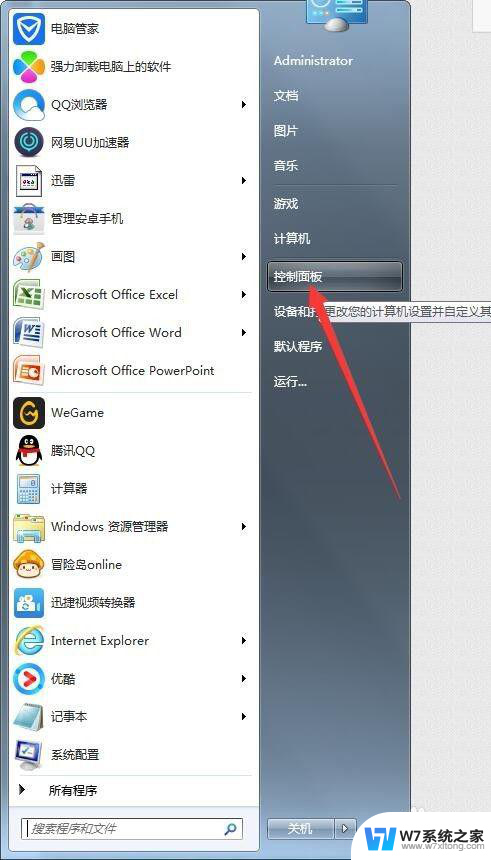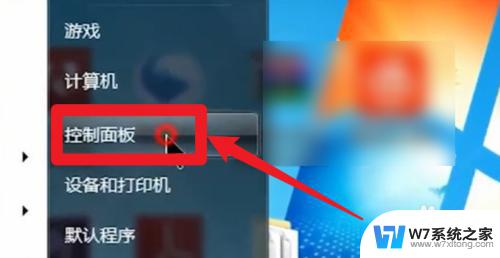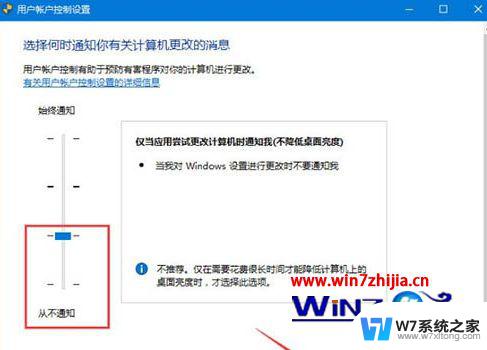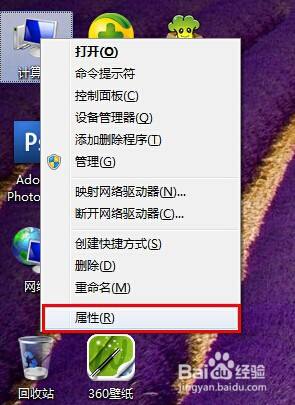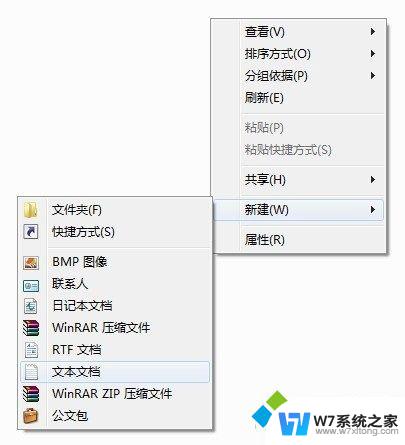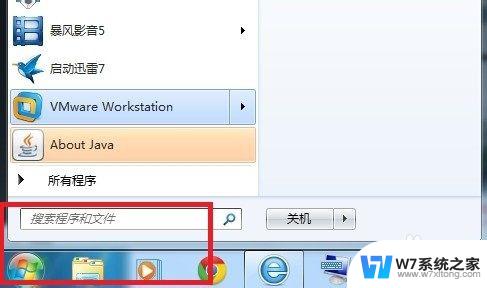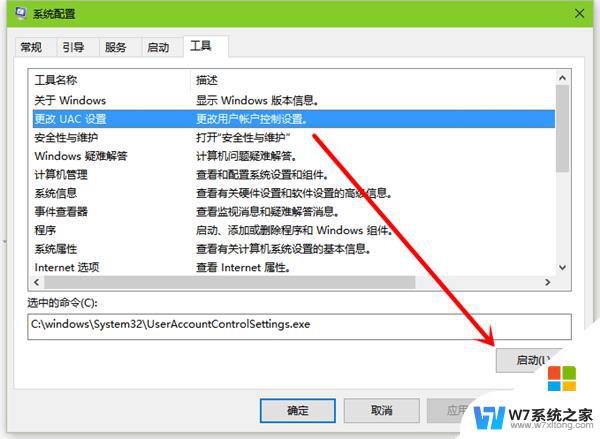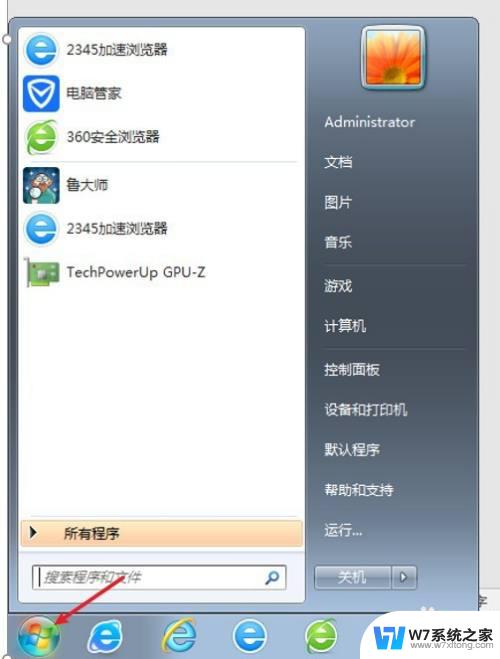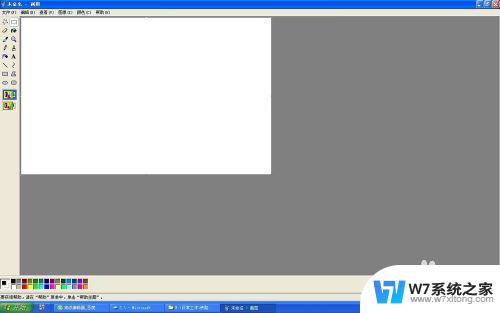win7最近使用 Win7开始菜单最近使用项目显示方法
Win7开始菜单最近使用项目显示方法是一种非常方便的功能,它可以帮助我们快速访问我们最近使用过的文件、文件夹和程序,在Win7开始菜单的左侧,我们可以看到一个最近使用的项目列表,其中会显示我们最近打开的文件或程序的缩略图或图标。这个功能的好处在于,我们不再需要在繁琐的文件夹中寻找我们需要的东西,只需一眼就能找到最近使用的项目,大大提高了我们的工作效率。不仅如此这个列表还可以根据我们的使用习惯进行动态排序,让我们更加方便地找到我们需要的内容。Win7开始菜单最近使用项目显示方法为我们的使用带来了极大的便利,让我们的电脑操作更加高效快捷。
方法如下:
1.将光标指向“开始”按钮。
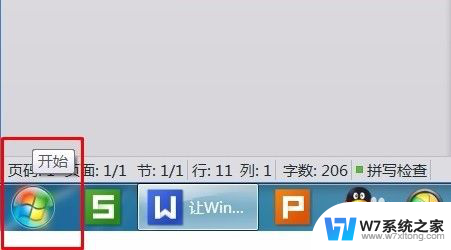
2.右击,点击“属性”。
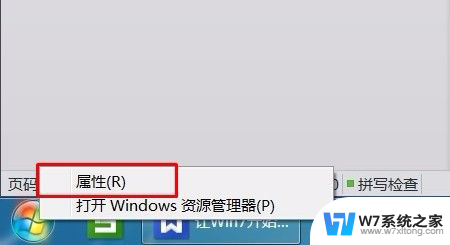
3.出现如下“任务栏和「开始」菜单属性”界面。
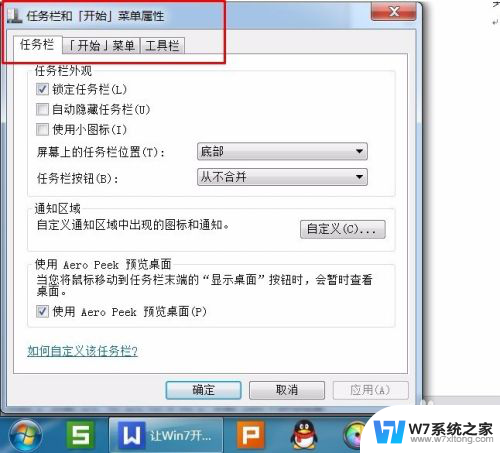
4.选择其中的“「开始」菜单”。
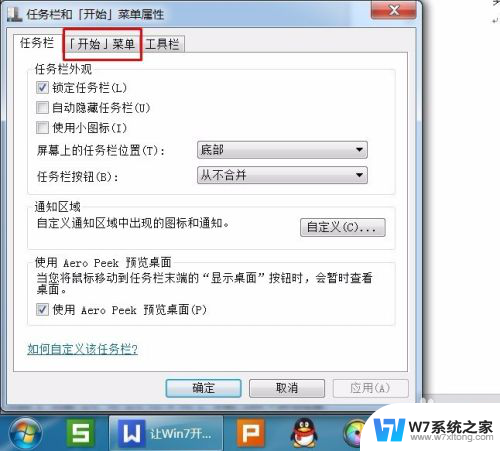
5.点击“自定义”。
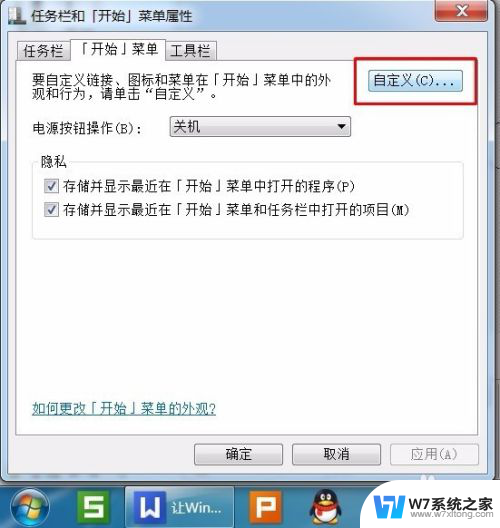
6.出现“自定义「开始」菜单”界面如下:
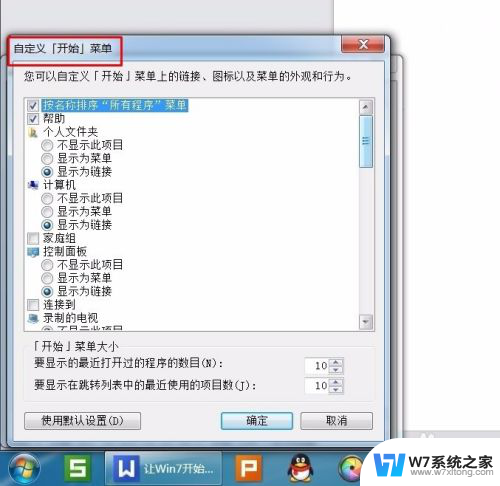
7.将滚动条拉至底端。在“最近使用的项目”前面打“√”。点击“确定”。
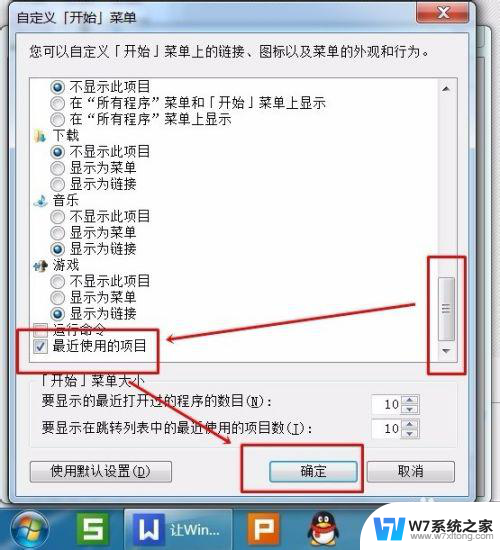
8.通过以上设置,点击“开始”,在你的Win7“开始”菜单中,就出现了“最近使用项目”一行。
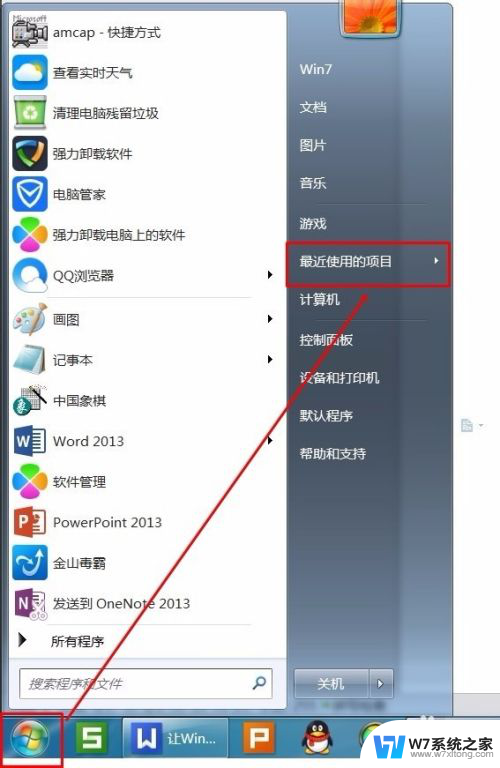
9.将光标指向“最近使用项目”,右侧就出现了最近使用项目的列表。如图片、文字、电子表格、演示文稿,PDF文件等等。
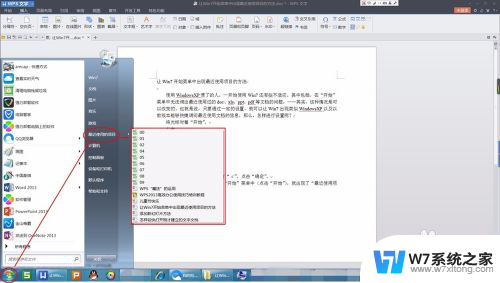
10.这样,你就能够实现在上一条经验中所述的目的——通过对“最近使用项目”列表中文档的点击。而快速地访问它们。是不是很妙呢?
以上就是近期在Win7上的全部内容,如果有任何疑问,您可以按照本文的方法进行操作,希望对大家有所帮助。